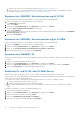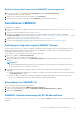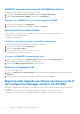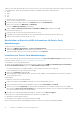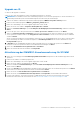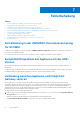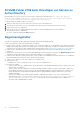Setup Guide
Table Of Contents
- OpenManage Integration Version 7.0 for Microsoft System Center Installationsanleitung
- Inhaltsverzeichnis
- Einführung
- Informationen zu OMIMSSC-Komponenten
- Planung für die Installation der OMIMSSC-Konsolenerweiterungen
- Systemanforderungen für OMIMSSC
- Kontoberechtigungen
- Allgemeine Systemanforderungen für OMIMSSC
- Systemanforderungen der OMIMSSC-Konsolenerweiterung für SCCM
- Überprüfen der Berechtigungen für die Verwendung der OMIMSSC-Konsolenerweiterung für SCCM
- Bereitstellung von Lese- und Ausführungsberechtigungen für Benutzer
- Konfigurieren des Benutzerzugriffs auf WMI
- Bereitstellung von Benutzerberechtigungen für DCOM
- Nutzerberechtigungen für DCOM Config WMI erteilen
- Namespace-Sicherheit festlegen und Berechtigungen erteilen
- Erteilung der Freigabe- und Ordnerberechtigungen
- Überprüfen der Berechtigungen für die Verwendung der OMIMSSC-Konsolenerweiterung für SCCM
- Systemanforderungen der OMIMSSC-Konsolenerweiterung für SCVMM
- Netzwerkanforderungen
- Installieren, Konfigurieren und Warten von OMIMSSC
- Verwalten von OMIMSSC und seinen Komponenten
- Appliance-Details anzeigen
- OMIMSSC-Benutzerverwaltung
- Anzeigen oder Aktualisieren von registrierten Konsolen
- Reparieren oder Ändern von Installationsprogrammen und Konten
- Deinstallieren OMIMSSC
- Migrieren oder Upgrade von älteren Versionen von DLCI für Configuration Manager und DLCI für SCVMM
- Upgrade von OMIMSSC
- Informationen zu Service Pack-Aktualisierungen
- Herunterladen der Appliance-Service-Packs und Infrastruktur-Service-Packs
- Voraussetzungen für Service Pack-Aktualisierungen
- Kopieren von Service-Pack-Aktualisierungen in das Repository
- Bereitstellen von Repository-URL-Informationen für Service Pack-Aktualisierungen
- Installieren von Service Pack-Aktualisierungen
- Upgrade von IG
- Aktualisierung der OMIMSSC-Konsolenerweiterung für SCVMM
- Informationen zu Service Pack-Aktualisierungen
- Fehlerbehebung
- Kontolöschung in der OMIMSSC-Konsolenerweiterung für SCVMM
- Kompatibilitätsproblem der Appliance mit der ADK-Version
- Verbindung zwischen Appliance und Integration Gateway verloren
- Fehler beim Zugriff auf die Konsolenerweiterung nach Aktualisierung von SCVMM R2
- Fehlermeldung beim Zugriff auf das OMIMSSC-Verwaltungsportal über den Mozilla Firefox-Browser
- Fehler beim Verbinden mit OMIMSSC-Appliance
- IP-Adresse nicht der Appliance zugewiesen
- Keine erforderliche Zugriffsberechtigung auf SCVMM
- SCVMM-Fehler 21119 beim Hinzufügen von Servern zu Active Directory
- Registrierungsfehler
- Zugriff auf Dokumente von der Dell EMC Support-Website
OMIMSSC-Konsolenerweiterung für SCVMM deinstallieren
So deinstallieren Sie die OMIMSSC-Konsolenerweiterung für SCVMM:
1. Klicken Sie in der Systemsteuerung auf Programme und dann auf Programm deinstallieren.
2. Wählen Sie Konsolen-Add-In für SCVMM aus und klicken Sie auf Deinstallieren.
Entfernen der OMIMSSC-Konsolenerweiterung für SCVMM
1. Klicken Sie in der SCVMM-Konsole auf Einstellungen.
2. Klicken Sie mit der rechten Maustaste auf OMIMSSC und wählen Sie Entfernen.
Weitere Schritte zur Deinstallation
Um die OMIMSSC-Konsolenerweiterung aus SCVMM zu entfernen, löschen Sie die folgenden Konten und Profile:
● Appliance-spezifische ausführende Konten
● OMIMSSC Anwendungsprofil
Löschen von Appliance-spezifischen ausführenden Konten
So löschen Sie gerätespezifische „Ausführen als“-Konten aus der SCVMM-Konsole.
1. Klicken Sie in der SCVMM-Konsole auf Einstellungen.
2. Klicken Sie auf Als Konten ausführen.
3. Löschen Sie gerätespezifische Konten aus der Liste von Konten.
Gerätespezifische Konten haben das Präfix Dell_.
Löschen von OMIMSSC-Anwendungsprofilen
1. Klicken Sie in der SCVMM-Konsole auf Bibliothek, Profile und klicken Sie dann auf die Anwendungsprofile.
Alle in SCVMM verwendeten Anwendungsprofile werden angezeigt.
2. Wählen Sie das OMIMSSC-Registrierungsprofil aus und löschen Sie es.
Entfernen von Appliance-VM
So entfernen Sie die Appliance VM:
1. Klicken Sie in Windows Server in Hyper-V Manager mit der rechten Maustaste auf die Appliance-VM und klicken Sie dann auf
Deaktivieren.
2. Klicken Sie mit der rechten Maustaste auf die Appliance-VM und klicken Sie dann auf Löschen.
Migrieren oder Upgrade von älteren Versionen von DLCI
für Configuration Manager und DLCI für SCVMM
Informationen zur Migration oder zum Upgrade von einer früheren Version von DLCI-Produkten zu OMIMSSC finden Sie in folgenden
Ressourcen:
● Migration von DLCI-Version 3.3 für SCCM: Migrationshandbuch für OMIMSSC v7.0 von DLCI für SCCM 3.3.
● Migration von DLCI-Version 1.3 für SCVMM: Migrationshandbuch für OMIMSSC v7.0 von DLCI für SCVMM 1.3.
22
Verwalten von OMIMSSC und seinen Komponenten